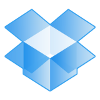Table des matières
Utiliser Dropbox sous Ubuntu
DropBox est une solution de stockage de fichiers (cloud). Plus d'information sur la page principale de Dropbox, cette page ne traite que de l'application Dropbox pour Linux
Installation
Contrairement aux premières versions et à ce que suggère le nom du paquet permettant d'installer DropBox, le navigateur de fichier Nautilus n'est pas installé automatiquement.
Nautilus est indiqué comme paquet suggéré. Cela signifie que DropBox fonctionne parfaitement sans installer Nautilus et que certaines manipulations sont simplifiées en installant Nautilus. Par exemple une rubrique DropBox existe dans le menu contextuel accessible avec le bouton droit de la souris et la création de dossiers liés est simplifié avec Nautilus.
Depuis la logithèque
Installez le paquet nautilus-dropbox. Ce paquet s'installe comme une extension nautilus. Il fonctionne si vous avez nautilus. Il existe une commande (dans un terminal) pour télécharger la dernière version de DropBox, une fois nautilus-dropbox installé :
dropbox update
Si vous utilisez une autre version d'Ubuntu sans nautilus, veuillez utiliser une des méthodes d'installation indiquées ci-après. Si vous utilisez Ubuntu-Mate vous pouvez installer le paquet caja-dropbox.
Si vous utilisez Nemo (par exemple, avec Ubuntu Budgie), il vous faudra installer le paquet nemo-dropbox.
Avec un paquet
Il suffit de télécharger sur le site DropBox le paquet DEB correspondant à votre architecture (32 bits ou 64 bits) : https://www.dropbox.com/install
Si vous ne savez pas si vous êtes en 32 ou 64 bits, reportez-vous à la documentation sur l'architecture matérielle .
Vous pouvez également entrer les commandes suivantes dans un terminal :
- Architecture 32 bits :
cd ~ && wget -O - "https://www.dropbox.com/download?plat=lnx.x86" | tar xzf -
- Architecture 64 bits :
cd ~ && wget -O - "https://www.dropbox.com/download?plat=lnx.x86_64" | tar xzf -
Ensuite, lancez le démon Dropbox à partir du nouveau fichier .dropbox-dist situé à l'emplacement :
~/.dropbox-dist/dropboxd
Depuis un dépôt
Ajoutez le dépôt correspondant à votre version d'Ubuntu :
| Version d'Ubuntu | Dépôt à ajouter |
|---|---|
| Ubuntu 18.04 LTS | deb http://linux.dropbox.com/ubuntu bionic main |
| Ubuntu 16.04 LTS | deb http://linux.dropbox.com/ubuntu xenial main |
Puis ajoutez la clé d'authentification, en saisissant dans un terminal la commande suivante :
sudo apt-key adv --keyserver pgp.mit.edu --recv-keys 1C61A2656FB57B7E4DE0F4C1FC918B335044912E
Si celle ci ne fonctionne pas, voire la page https://www.dropbox.com/en/help/246.
Rechargez la liste des paquets, puis installez le paquet dropbox
Depuis Flatpak
Vous pouvez installer Dropbox via flatpak, en ligne de commande, ou graphiquement :
- Installer Dropbox en ligne de commande :
flatpak install flathub com.dropbox.Client
- Installer Dropbox graphiquement :
- En allant sur le magasin logiciels flatpak ici : https://flathub.org/apps/details/com.dropbox.Client.
- Cliquer sur l'icône d'installation, et il vous est proposé de démarrer gnome-software ⇒ "Ouvrir avec : Installation de l'application (par défaut)". Cliquez sur ok.
- Gnome-software ("Logithèque") démarre, et vous présente une installation de dropbox. Cliquez sur le bouton "installer".
Autre commandes flatpak
Mettre à jour Dropbox (la mise à jour ne se fait pas automatiquement avec le reste du système) :
flatpak update com.dropbox.Client
Désinstaller Dropbox :
flatpak uninstall com.dropbox.Client
Lancer dropbox
- Ponctuellement via son icône dans votre menu normal des applications
- Ponctuellement en ligne de commande : flatpak run com.dropbox.Client.
- Pour un démarrage automatique avec votre PC, aller dans votre gestion des applications au démarrage, et ajouter la ligne de commande ci-dessus, ou mieux
/usr/bin/flatpak run --branch=stable --arch=x86_64 --command=/app/bin/dropbox-app com.dropbox.Client
Paramétrage
Suivant la version de Ubuntu :
- Une nouvelle icône devrait apparaître dans votre "Zone de notification". Cliquez dessus pour configurer votre dropbox (clic droit). Lors de votre première installation, vous pourrez créer votre compte Dropbox. Si vous avez déjà un compte, indiquez seulement vos identifiants lors du premier lancement.
- Vous pouvez aussi aller dans Applications → Internet et cliquer sur Dropbox ou aussi, en utilisant la console :
dropbox start -i
téléphone moible
<body>this is ite</h1>
Pour Xubuntu
Pour avoir les menus Dropbox, dans Thunar, il est nécessaire d'ajouter un plugin : thunar-dropbox-plugin .
Voir le site du créateur et celui du paquet.
Problèmes connus
Icône et menu absent (zone de notification)
Si l'icône n'apparaît pas (vous avez un carré à la place) et que le menu associé ne fonctionne pas, voici une solution trouvée sur le forum :
dropbox stop
Éditez ensuite le fichier /usr/bin/dropbox et sous import os, ajouter la ligne :
os.environ['DBUS_SESSION_BUS_ADDRESS'] = ""
Relancez ensuite Dropbox :
dropbox start
Voici une solution qui marche sur Xubuntu 18.04 LTS:
- Éditer en mode texte administrateur le fichier /usr/share/applications/Dropbox
- Remplacer "Exec=dropbox stari -i" par "Exec=dbus-launch dropbox start"
- Enregistrer
- Copier le fichier ainsi modifié et le coller dans le dossier /home/[your user]/.config/autostart en écrasant le précédent
- Redémarrer
undefined symbol: XRRGetScreenResourcesCurrent
Si au premier lancement vous avez cette erreur :
$ ./dropboxd Traceback (most recent call last): File "<string>", line 6, in <module> File "__main__.py", line 105, in <module> File "__main__dropbox__.py", line 2, in <module> File "arch/__init__.py", line 19, in <module> File "arch/linux/startup.py", line 11, in <module> File "ui/wx_core.py", line 4, in <module> File "wx/__init__.py", line 45, in <module> File "wx/_core.py", line 4, in <module> File "wx/_core_.py", line 14, in <module> ImportError: /usr/lib/libgdk-x11-2.0.so.0: undefined symbol: XRRGetScreenResourcesCurrent
Il vous suffit d'exécuter cette commande :
cp -a /usr/lib/libXrandr.so.2.2.0 ~/.dropbox-dist/libXrandr.so.2
Si le problème persiste ou survient sur une installation existante, il peut être nécessaire de régénérer l'installation du démon dropbox, en effaçant le dossier ~/.dropbox-dist puis en le réinstallant avec
dropbox start -i
Trouble connecting to Dropbox servers
Cette erreur est causée par dropbox qui n'arrive pas à passer le proxy en place. Si à l'installation de DropBox par la commande dropbox start -i vous avez ce message :
Trouble connecting to Dropbox servers. Maybe your internet connection is down, or you need to set your http_proxy environment variable.
- Téléchargez la version DropBox correspondant à votre architecture :
- Pour x86
cd ~ && wget -O - "https://www.dropbox.com/download?plat=lnx.x86" | tar xzf -
- Pour x86_64
cd ~ && wget -O - "https://www.dropbox.com/download?plat=lnx.x86_64" | tar xzf -
Ces commandes téléchargent la version, la décompressent, et la mettent dans le dossier caché ~/.dropbox-dist/ Il suffit alors de se rendre dans ce dossier et de lancer le fichier dropboxd.
Trouble connecting to Dropbox servers | Autre solution
La méthode précédente n'a pas fonctionné dans mon cas. En effet, j'ai accès uniquement au web par le proxy et il ne veut pas mieux le télécharger via le terminal…
- Il faut désinstaller dropbox via la logithèque.
- Faire la manipulation précédente via firefox et non le terminal… C'est-à-dire:
- Téléchargez: https://www.dropbox.com/download?plat=lnx.x86 ou https://www.dropbox.com/download?plat=lnx.x86_64 via firefox avec les paramètres proxy renseignés.
- Décompressez le fichier via nautilus.
- Déplacez le dossier décompressé dans votre dossier personnel (attention c'est un dossier caché.. faire ctrl+H dans nautilus pour montrer les dossiers cachés)
- Télécharger le *.deb correspondant sur le site dropbox (via firefox avec les paramètres proxy renseignés)
- Installez le *.deb
- Ensuite, l'icône dropbox apparaît sinon faire dans un terminal: dropbox start
- Clic droit sur cet icône, puis modifier les paramètres proxy.
- Puis c'est comme d'habitude :)
Problème avec les liens symboliques
Dropbox peut bloquer ou consommer toutes les ressources du processeur si on utilise des liens. Solution alternative : ???
Voir aussi
- [fr] BitTorrent Sync :Synchronisation local & Internet, Crypté AES-256, Sans limitation, Gratuit
- [en] SparkleShare : alternative libre à Dropbox , en développement